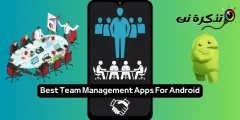تروكولر أو بالإنجليزية: Truecaller هو تطبيق مجاني للتنزيل على نظام اندرويد عبر متجر Google Play ونظام iOS عبر متجر التطبيقات.
حيث يسمح لك تطبيق Truecaller معرفة من يتصل بك أو يرسل لك الرسائل. ويعد هذا مثاليًا عندما لا يكون لديك الرقم محفوظا في سجل جهات الاتصال الخاصة بك كما يمكنك أن تعرف من المتصل قبل الرد على المكالمة وتحدد إذا كان يجب عليك الرد أو الرفض.
وهو يجمع تفاصيل الاتصال عن طريق مصادر خارجية للتطبيق من ضمنها جمع الأسماء وعناوين من سجلات هواتف المستخدمين مما يعني أن جهات الاتصال الخاصة بك يمكن أن تكون على قاعدة بيانات Truecaller.
على الرغم من أن هذا قد يكون عيبًا في التطبيق ، إلا أنه يحتوي على العديد من الفوائد مثل حظر الأرقام ، ووضع علامة على الأرقام والرسائل غير مرغوب فيها حتى تتمكن من تجنب تلك الرسائل والمكالمات ، وأكثر من ذلك.
لذلك ، ولمساعدتك ، قمنا بعمل دليل خطوة بخطوة حول كيفية تغيير اسمك على Truecaller ، وحذف حسابك ، وتحرير العلامات أو إزالتها ، والمزيد.
محتويات المقال
كيفية تغيير اسم شخص على التروكولر
- افتح تطبيق Truecaller على أندرويد أو iOS.
- قم بالضغط على أيقونة قائمة الثلاث نقاط في الجزء العلوي الأيسر (أسفل اليمين في نظام iOS).
- اضغط على أيقونة التحرير بجوار اسمك ورقم هاتفك ( تحرير ملف التعريف على iOS).
- غيّر اسمك بتحرير حقلي الاسم الأول والأخير.
لتفاصيل أكثر عن الخطوات السابقة قم بزيارة الدليل الخاص بنا التالي : كيفية تغيير اسمك في ترو كولر True Caller
حذف الرقم من تروكولر نهائيا
- افتح تطبيق Truecaller على اندرويد أو iOS.
- اضغط على أيقونة قائمة الثلاث نقاط في الجزء العلوي الأيسر (أسفل اليمين في نظام iOS).
- ثم اضغط على الإعدادات .
- اضغط على مركز الخصوصية .
- قم بالتمرير لأسفل وسترى خيار إلغاء التنشيط هنا ، انقر فوقه.
- سيتيح لك التطبيق حفظ بياناتك مع إمكانية البحث ولكن لن تتمكن من تعديل طريقة ظهورك على تطبيق True caller. ولحل هذه المشكلة يمكنك استخدام خيار حذف بياناتي ، لن تكون ظاهرا في البحث مرة أخرى وسيتم حذف بياناتك.
الآن تم إلغاء تنشيط ملف تعريف الخاص بك على تطبيق تروكولر.
كيفية تحرير العلامات أو إزالتها في Truecaller
- افتح تطبيق Truecaller على اندرويد أو iOS.
- اضغط على أيقونة قائمة الثلاث نقاط في الجزء العلوي الأيسر (أسفل اليمين في نظام iOS).
- اضغط على أيقونة التحرير بجوار اسمك ورقم هاتفك ( تحرير ملف التعريف على iOS).
قم بالتمرير إلى أسفل واضغط على حقل إضافة علامة. يمكنك تحديد العلامة التي تريد إضافتها من هنا أو إلغاء تحديد كل العلامات.
كيفية إنشاء ملف تعريف Truecaller Business
يتيح لك ترو كولر للأعمال (بزنس) ملف تعريف العمل والسماح للأشخاص بمعرفة معلومات مهمة حول عملك. أشياء مثل العنوان والموقع الإلكتروني والبريد الإلكتروني وساعات العمل وساعات الإغلاق والمزيد من المعلومات يمكنك إضافتها إلى ملف تعريف العمل الخاص بك في تطبيق Truecaller.
- إذا كنت قد اشتركت الان في ترو كولر لأول مرة ، فإن قسم إنشاء ملفك الشخصي يحتوي على خيار إنشاء ملف تعريف تجاري في الأسفل.
- إذا كنت بالفعل أحد مستخدمي Truecaller ، فانقر على أيقونة قائمة الثلاث نقاط في الجزء العلوي الأيسر (أسفل اليمين في نظام iOS).
- اضغط على أيقونة التحرير بجوار اسمك ورقم هاتفك ( تحرير ملف التعريف على iOS).
- قم بالتمرير إلى أسفل واضغط على خيار إنشاء ملف تعريف تجاري .
- سيُطلب منك الموافقة على شروط الخدمة وسياسة الخصوصية. اضغط على متابعة .
- أدخل التفاصيل وانقر فوق إنهاء .
الآن تم إنشاء ملف تعريف عملك على تطبيق ترو كولر بزنس.
قد يهمك أيضا:
نأمل أن تجد هذه المقالة مفيدة لك في معرفة كيفية تغيير الاسم وحذف الحساب وإزالة العلامات وإنشاء حساب تجاري على تطبيق ترو كولر. شاركنا رأيك في التعليقات